步驟1:
材質
NodeMCU V2 Amica模塊
OLED Shield
面包板
步驟2:接線
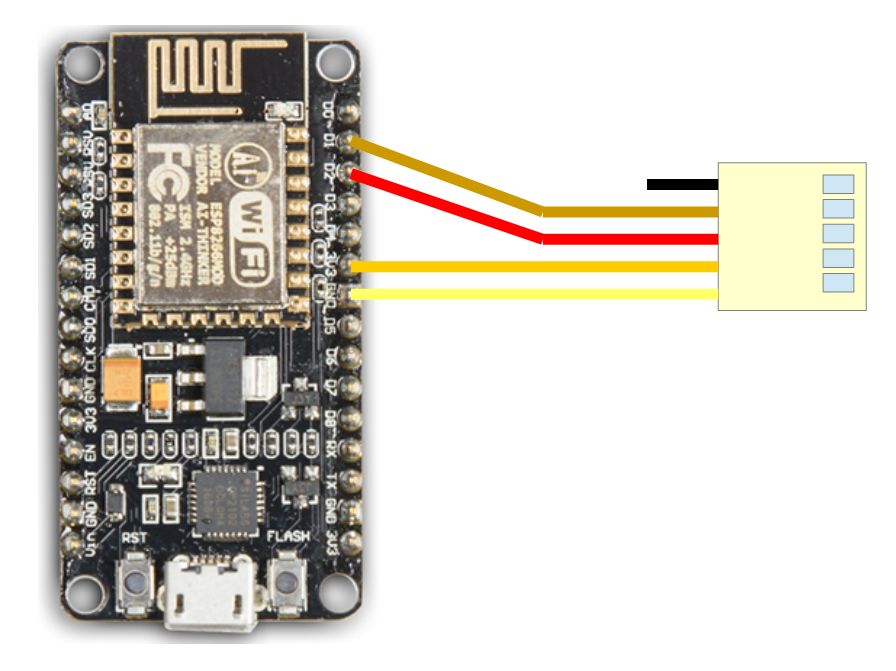
屏蔽層帶有彩色連接電纜-接線請參見下圖。
步驟3:安裝NodeMCU驅動程序
NodeMCU模塊包括用于USB接口的CP2102芯片,如果NodeMCU第一次與PC相連,通常會自動安裝驅動程序
。 。有時此過程失敗。在這種情況下,您必須安裝驅動程序
http://www.silabs.com/products/development-tools/software/usb-to-uart-bridge-vcp- Windows中手動安裝驅動程序
裝置經理。
步驟4:Arduino IDE的準備-添加NodeMCU
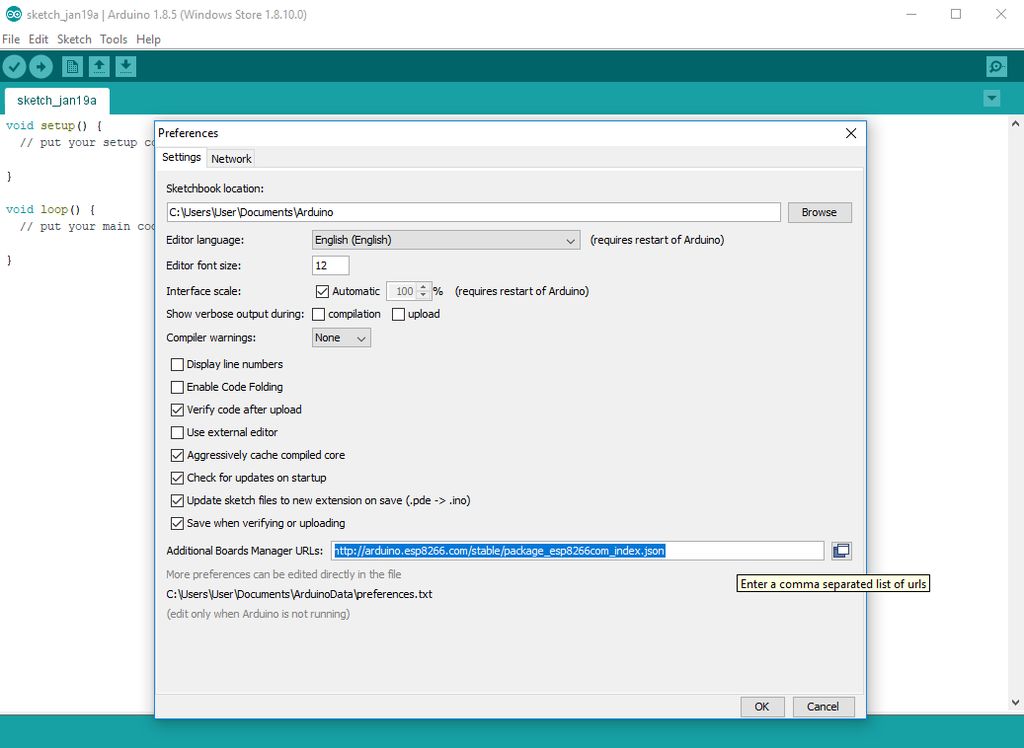
NodeMCU模塊不是Arduino-IDE的一部分。我們必須首先安裝它。
在Aduino-IDE中打開文件/首選項,并將以下鏈接插入“其他電路板管理器URL”字段中:http://arduino.esp8266.com/stable/package_esp8266.。.
使用“確定”按鈕關閉此窗口。
步驟5:Arduino IDE的準備-安裝NodeMCU模塊
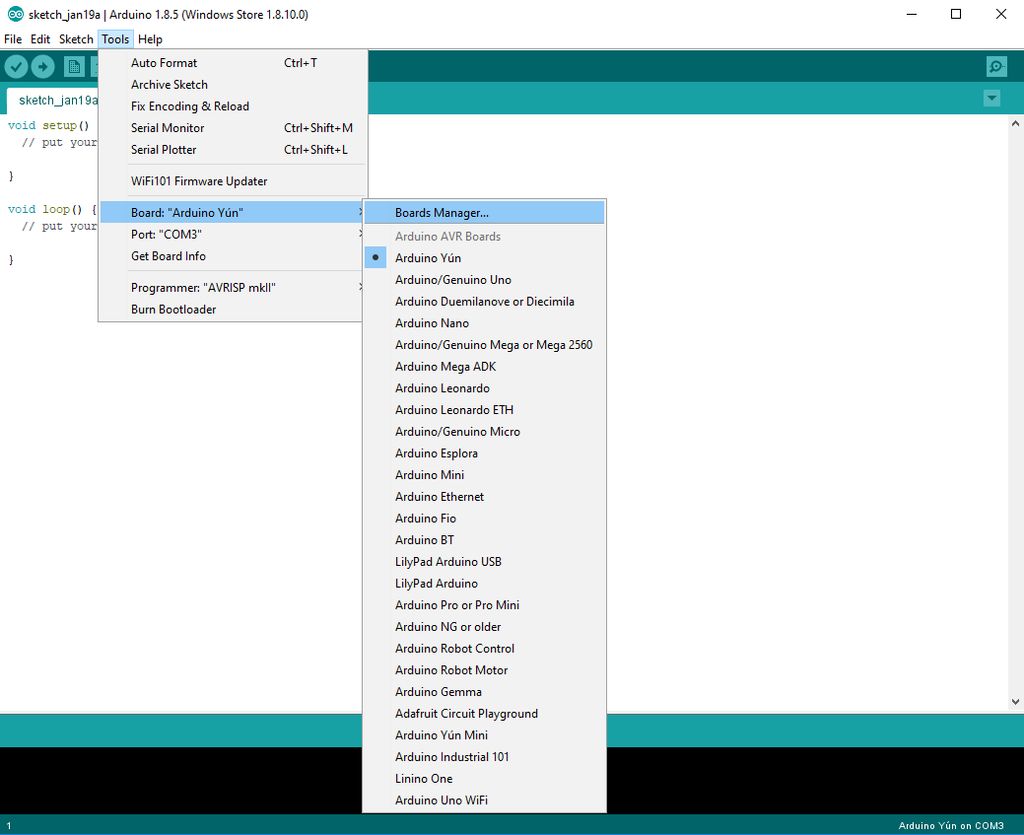
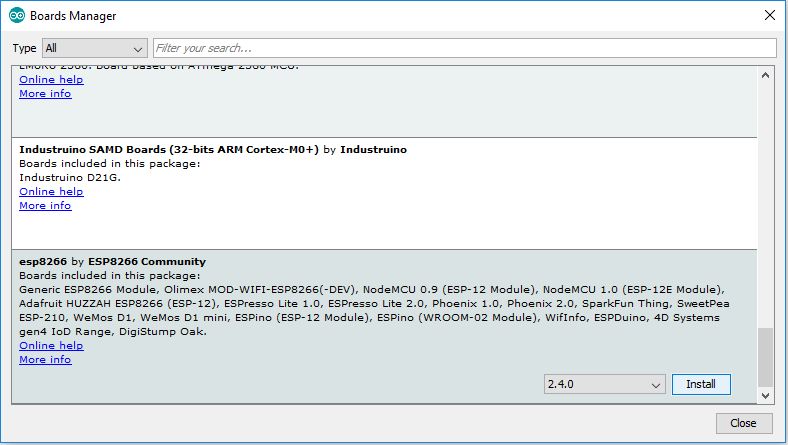
立即打開板管理器:工具/板/板管理器
轉到ESP8266條目并安裝它。
步驟6:Arduino IDE的準備-NodeMCU模塊的配置
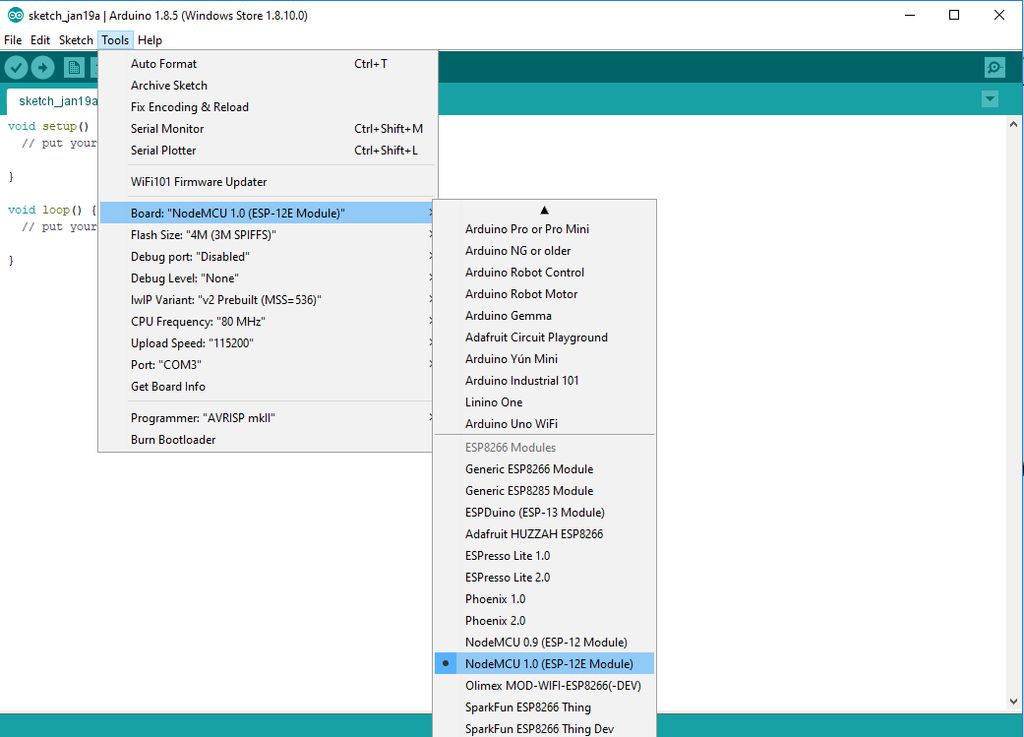
現在您可以選擇NodeMCU 1.0(ESP-12E Module)。將CPU頻率設置為
80MHz,將Flash大小設置為“ 4M(3M SPIFFS)”,選擇波特率和COM端口。 8 of
第7步:安裝庫
Adafruit SSD1306庫:
從安裝開始OLED顯示器的支持庫,您將需要它與OLED
控制器芯片進行對話。如果您有興趣查看代碼,我們正在使用GitHub上的Adafruit SSD1306庫存儲庫。您也可以通過以下鏈接以ZIP文件的形式直接下載該庫:
https://github.com/adafruit/Adafruit_SSD1306/archi 。..
重命名未壓縮的文件夾Adafruit_SSD1306,然后檢查Adafruit_SSD1306文件夾是否包含Adafruit_SSD1306.cpp和Adafruit_SSD1306.h
將Adafruit_SSD1306庫文件夾放在arduinosketchfolder/libraries/文件夾中。
Adafruit GFX庫:
您需要對此處提供的Adafruit_GFX庫執行相同操作:
https://github.com/adafruit/Adafruit-GFX-Library/a.。.
重命名未壓縮的文件夾Adafruit_GFX,并檢查Adafruit_GFX文件夾是否包含Adafruit_GFX.cpp和Adafruit_GFX.h
將Adafruit_GFX庫文件夾放置在您的arduinosketchfolder/libraries/文件夾中,就像對SSD1306庫所做的那樣
Adafruit MCP23008庫
您將需要對此處提供的Adafurit_MCP23008庫執行相同的操作:
https://github.com/Adafruit的/Adafruit的-MC P23008-libr 。..
重命名未壓縮的文件夾Adafruit_MCP23008,并檢查
Adafruit_MCP23008文件夾是否包含Adafruit_MCP23008.cpp和Adafruit_MCP23008.h
將Adafruit_MCP23008庫文件夾放在arduinosketchfolder/庫/文件夾,就像您對上述庫所做的一樣
步驟8:Demosoftware
安裝Adafruit庫后,重新啟動Arduino IDE。現在,您應該可以通過按以下順序瀏覽菜單來訪問示例代碼:File→Sketchbook→Libraries→Adafruit_SSD1306→SSD1306 。..
您必須下載NodeMCU的示例代碼
https://www.hwhardsoft.de/english/projects/displa 。..
現在。請在Arduino IDE中打開此示例。編譯并上傳后,您必須按3按鈕查看不同的屏幕。
責任編輯:wv
-
顯示器
+關注
關注
21文章
5065瀏覽量
141403 -
Arduino
+關注
關注
189文章
6492瀏覽量
190170 -
NODEMCU
+關注
關注
13文章
289瀏覽量
22238
發布評論請先 登錄
FX2 I2C代碼掛起的原因?
請問如何通過I2C對CYPD4226編程?
請問可以將EEPROM和FPGA連接到FX3 I2C線路上嗎?
STM32學習筆記_I2C詳解(可下載)
I2C總線故障排除技巧
I2C總線與單片機的連接
I2C總線數據傳輸速度要求
I2C總線應用實例分析
I2C總線與SPI總線的比較
RISC V的I2C操作
如何在顯示器設計中使用TPS6598x I2C控制TUSB564








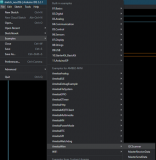











評論